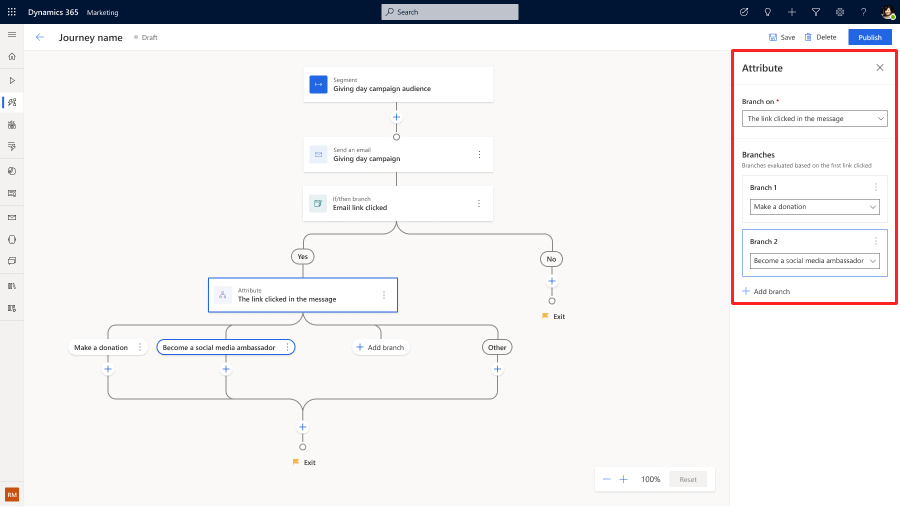ปรับแต่งรูปแบบการเดินทางเป็นแบบเฉพาะโดยใช้การเดินทางหลายสาขา
สาขาการเดินทางช่วยให้คุณสร้างการเดินทางที่ปรับให้เป็นแบบส่วนตัวสําหรับลูกค้า โดยมีส่วนร่วมกับพวกเขาในรูปแบบต่างๆ ตามสิ่งที่พวกเขาเป็นและการดำเนินการในอดีตของพวกเขา ตอนนี้คุณสามารถสร้างสาขาได้มากกว่าสองสาขาในขั้นตอนใดขั้นตอนหนึ่งในการเดินทาง โดยสร้างการปรับให้เป็นแบบส่วนตัวได้ละเอียดมากขึ้นและดึงดูดลูกค้าแต่ละรายได้แตกต่างกันตามโปรไฟล์และสัญญาณพฤติกรรมที่เป็นเอกลักษณ์ของพวกเขา วิธีนี้ช่วยลดความจําเป็นในการสร้างสาขาที่เกี่ยวข้องที่ซ้อนกันอย่างซับซ้อนและทําให้การวิเคราะห์การเดินทางง่ายขึ้น นอกจากนี้ คุณยังสามารถรวมสาขากลับเพื่อให้ลูกค้าสามารถดําเนินการต่อในขั้นตอนการเดินทางทั่วไปได้หลังจากดำเนินการผ่านสาขาที่เป็นแบบเฉพาะของพวกเขา
วิธีสร้างการเดินทางหลายสาขาตามแอตทริบิวต์ที่กําหนดไว้ในทริกเกอร์ เซ็กเมนต์ และผู้ชม
ตัวอย่าง: สร้างการดําเนินการติดตามผลที่ปรับให้เป็นแบบส่วนตัวตามจํานวนเงินบริจาคจากทริกเกอร์ "การบริจาค" ในการเดินทางของลูกค้า "จํานวนเงินบริจาค" เป็นแอตทริบิวต์ที่กําหนดไว้ในทริกเกอร์การบริจาค เรียนรู้วิธีการกำหนดทริกเกอร์แบบกําหนดเอง: สร้างทริกเกอร์แบบกําหนดเองใน Customer Insights - Journeys
หลังจากเลือกทริกเกอร์เพื่อเริ่มการเดินทางแล้ว คุณสามารถสร้างสาขาได้หลายสาขาโดยใช้การดําเนินการ สาขาแอตทริบิวต์ ที่ได้รับการปรับปรุง หากต้องการเพิ่มสาขาแอตทริบิวต์ ให้เลือกปุ่ม + บนพื้นที่ทำงาน แล้วเลือก สาขาตามค่าที่ระบุ

จากนั้นเลือกแอตทริบิวต์และกําหนดเงื่อนไขในบานหน้าต่างด้านขวาเพื่อสร้างสาขาการเดินทาง

สลับชนิดเงื่อนไขเพื่อกําหนดแอตทริบิวต์ในเซ็กเมนต์และผู้ชม

คุณยังสามารถคละชนิดการโยงหัวข้อต่างๆ เพื่อสร้างเงื่อนไขที่ซับซ้อนมากขึ้นได้ด้วย

หมายเหตุ
สาขาจะได้รับการประเมินตามลำดับความสำคัญ ลูกค้ารายเดียวกันจะไม่ลงไปยังหลายสาขาพร้อมกัน
วิธีสร้างการเดินทางหลายสาขาตามการโต้ตอบกับลูกค้าไปยังช่องทางหนึ่ง
ตัวอย่าง: สร้างการดําเนินการติดตามผลที่ปรับให้เป็นแบบส่วนตัวหลังจากคลิกลิงก์ต่างๆ ในอีเมลแคมเปญวันแห่งการให้
เมื่อมีหลายลิงก์กําหนดไว้ในอีเมล การเดินทางจะแจ้งให้คุณสร้างสาขาตามการโต้ตอบด้วยอีเมลโดยอัตโนมัติ

จากนั้นคุณสามารถเลือกลิงก์ต่างๆ ที่กําหนดไว้ในอีเมลเป็นตัวเลือกการโยงหัวข้อได้
คุณยังสามารถลากแล้วปล่อยสาขาบนแผงด้านข้างเพื่อกําหนดลําดับที่จัดลําดับความสําคัญสําหรับสาขาที่จะประเมินได้ด้วย ลูกค้ารายเดียวกันจะไม่ลงไปยังหลายสาขาพร้อมกัน